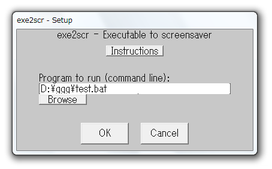任意のexe / bat / com ファイルを、スクリーンセーバーとして実行させる!「exe2scr」。
exe2scr
● exe2scr
任意のexe / bat / com ファイルを、スクリーンセーバーとして実行できるようにするソフト。
アイドル状態が一定時間続いた時に、あらかじめ指定しておいたexe / bat / com ファイルをスクリーン
セーバーの代わりに起動できるようにします。
普通のスクリーンセーバーと同じように、OS 標準のスクリーンセーバー設定画面上で操作を行えるようになっています。
「exe2scr」は、exe / bat / com ファイルを、スクリーンセーバーとして扱えるようにするソフトです。
(exe / bat / com ファイルを、ムービー化する... という趣旨のソフトではありません)
一種のタスクスケジューラのような感じのソフトで、指定した時間だけアイドル状態※1 が続いた時に、
任意のexe / bat / com ファイルを自動で起動できるようにしてくれます。
※1
特に作業が行われていない状態のこと。
最大の特徴は “ スクリーンセーバーとして動作する ” という点で、自動実行のために何らかのアプリを
常駐させておく必要がないところ。
これにより、OS 機能の一部のような感覚で使うことができると思います。
尚、実行させるファイルには、コマンドラインオプションを付けることもできたりします。
使い方は以下の通りです。
- まず、「exe2scr.scr」を
-
C:¥Windows¥System32
- デスクトップ上で右クリック →「個人設定」「プロパティ」などを選択し、スクリーンセーバーの
設定画面を呼び出します。 - 実行するスクリーンセーバーを、「exe2scr」にしておきます。
- 隣の「設定」ボタンをクリック。
- 「exe2scr - Setup」という画面が表示されます。
ここの「Program to run(command line):」欄で、実行させるEXE / BAT / COM ファイルを
指定します。
BAT ファイルを指定しておくと、実行内容を簡単に変えられて便利です。 - 「OK」ボタンをクリックし、設定画面を閉じます。
- あとは、スクリーンセーバー設定画面で適当な待ち設定を指定し、右下の「適用」ボタンを
クリック →「OK」ボタンを押せば完了。
アイドル状態が指定した時間だけ続いた時に、指定したファイルが実行されるようになります。
| トップ > システム > タスク スケジューラ | exe2scr TOPへ |
スポンサード リンク